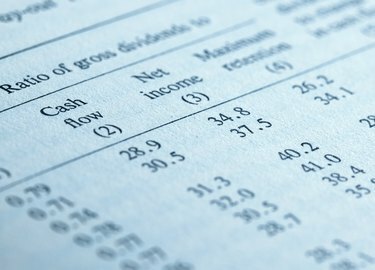
Ця книга містить клітинки міток, які охоплюють кілька стовпців, та інші, в яких текст переноситься на кілька рядків.
Авторство зображення: milosducati/iStock/Getty Images
Електронна таблиця Excel може здатися погано придатною для введення тексту. Зокрема, клітинка поміщається лише приблизно на 9 символів до того, як потрапить до межі стовпця, завдяки чому запис здається обрізаним. Щоб виправити це, ви можете використовувати команди «Перенести текст» і «Об’єднати», які знаходяться на вкладці «Головна» стрічки. Перенесення тексту дозволяє тексту відображатися на кількох рядках у межах поточної ширини стовпця. Об’єднання дозволяє тексту охоплювати кілька стовпців.
Перенести текст в одну клітинку
Перенесення тексту в клітинку – це просто ще один спосіб форматування комірки. Щоб перенести текст, виділіть клітинку, а потім натисніть «Перенести текст» на вкладці «Головна» стрічки. Ви помітите, що текст обтікає клітинку, але ширина стовпця залишається незмінною. З вузьким стовпцем у вас, ймовірно, буде багато розривів рядків, особливо якщо ви ввели довгий рядок. Щоб виправити це, ви можете налаштувати ширину стовпця і, якщо необхідно, висоту рядка, щоб вмістити обнесений текст.
Відео дня
Налаштуйте ширину стовпця та висоту рядка, щоб вони відповідали обнесеному тексту
Коли ви переносите текст у клітинку, ви, ймовірно, також захочете налаштувати ширину стовпця та висоту рядка, щоб вони відповідали. Щоб розширити стовпець, наведіть курсор миші на правий бік літери стовпця, доки не побачите роздільник стовпців, а потім перетягніть роздільник стовпців праворуч. Коли ви розширюєте стовпець, ви можете побачити забагато білого простору в клітинці. Ви можете виправити це, регулюючи висоту рядка. Виділіть комірку, а потім на вкладці «Головна» стрічки виберіть «Формат», а потім «Автоматичне підбір висоти рядка».
Об’єднати клітинки та перенести текст
Замість того, щоб розширювати стовпці, щоб вони вписувалися в обгорнутий текст, іноді ви можете віддати перевагу об’єднанню клітинок у кількох стовпцях. Наприклад, можливо, ви хочете показати блок тексту у верхній частині електронної таблиці, зберігаючи вузькі стовпці під блоком тексту. Для цього перетягніть клітинки, які потрібно об’єднати. Наприклад, ви можете перетягнути через діапазон комірок, наприклад A1..E4. Натисніть потрібну команду «Об’єднати» у групі «Вирівнювання» на вкладці «Головна» стрічки, а потім натисніть «Перенести текст».
Перенести текст у всі клітинки в стовпці або рядку
Ви можете швидко перенести текст у всі клітинки певного стовпця або рядка, використовуючи ту саму команду «Перенести текст» на стрічці. Просто виберіть стовпець або рядок, а потім виберіть команду.



